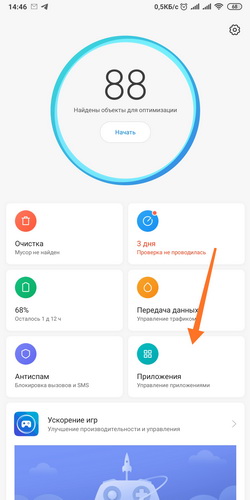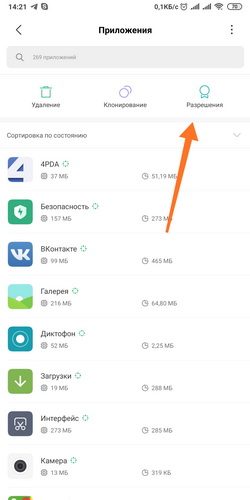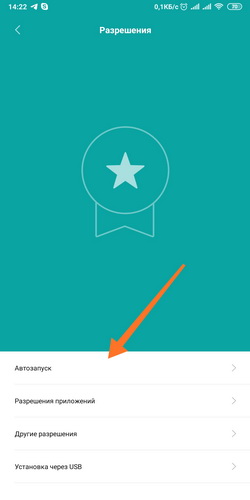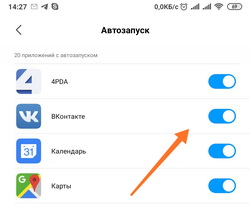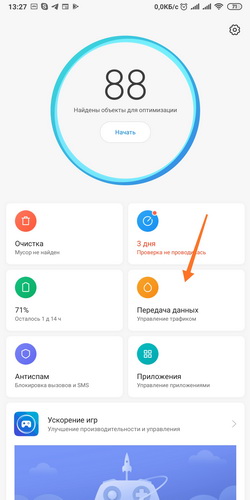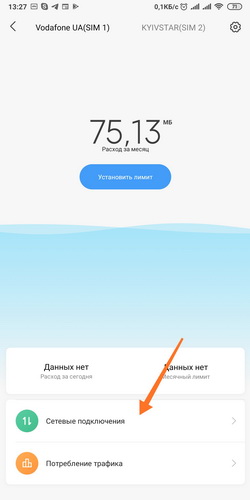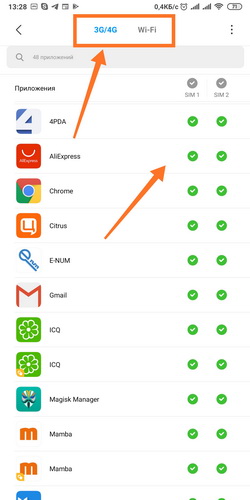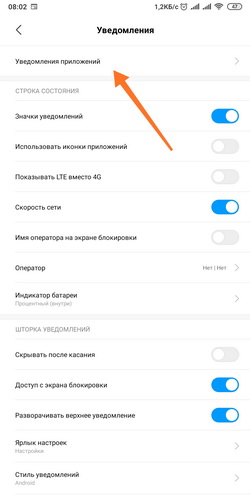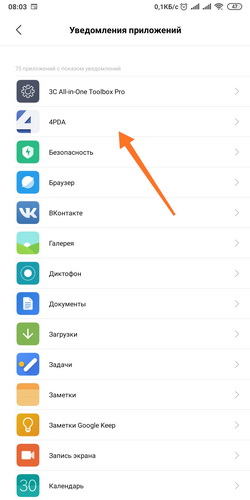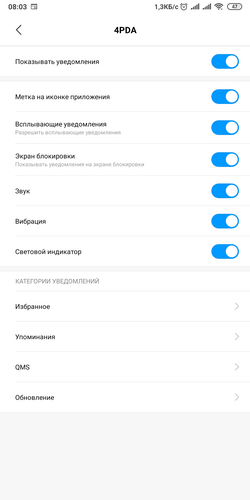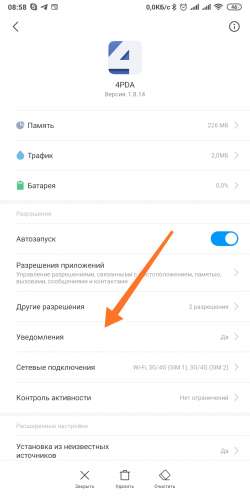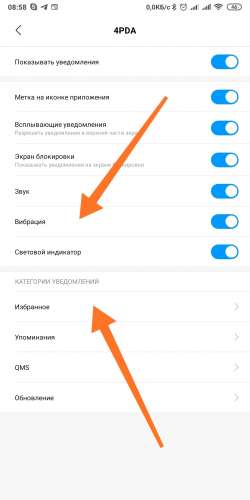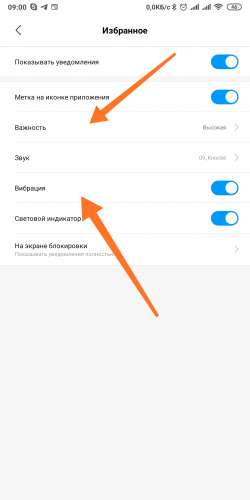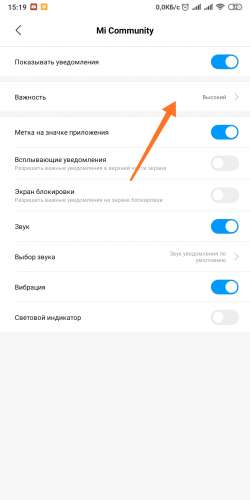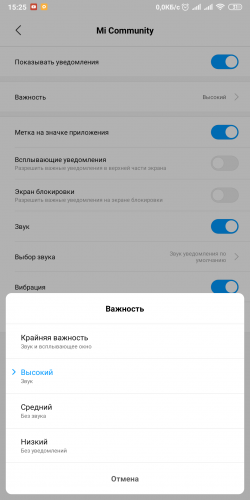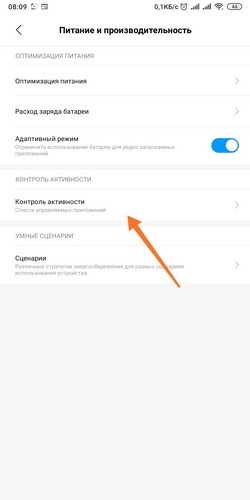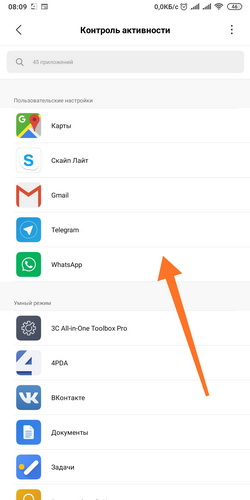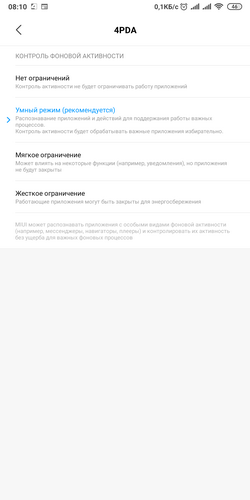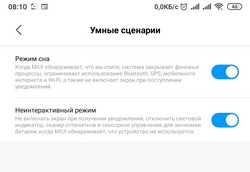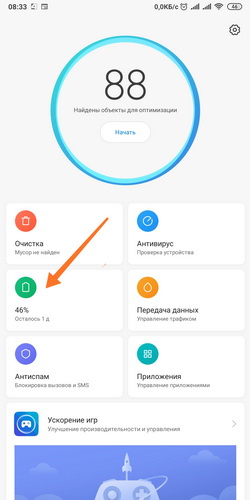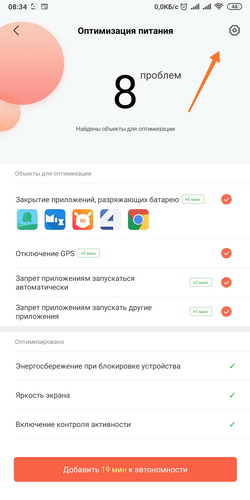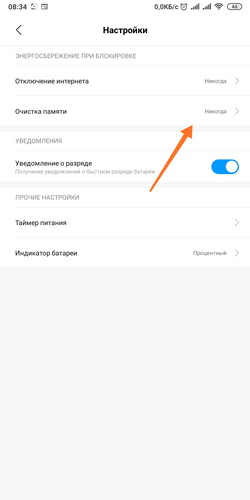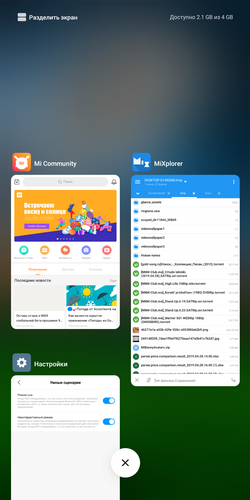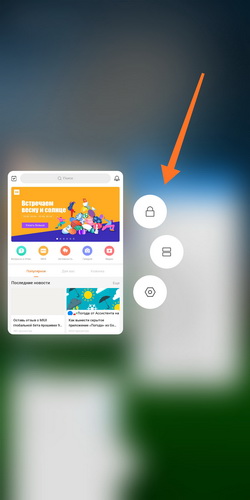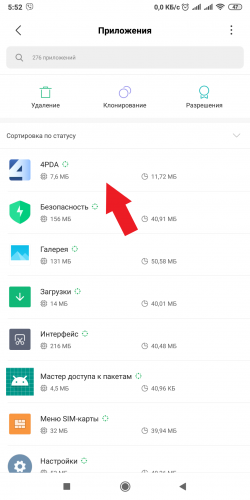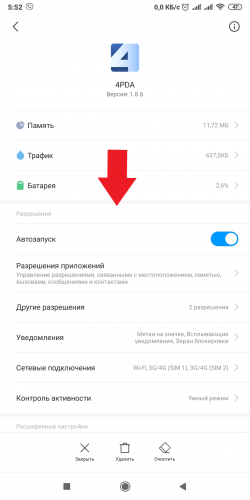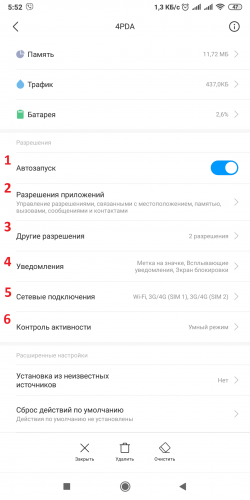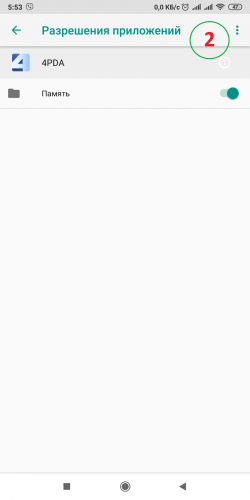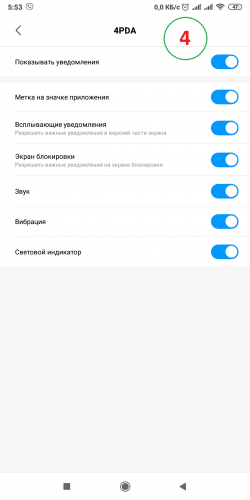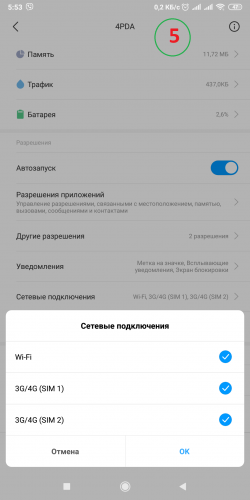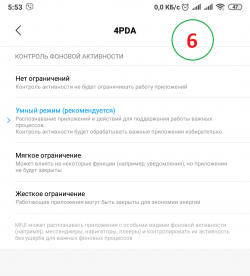как отключить фоновые приложения на xiaomi redmi note 9
Как настроить работу приложений в фоновом режиме на Xiaomi (Redmi)
Прежде всего необходимо разобраться с тем, что такое фоновый режим на Xiaomi (Redmi).
Фоновый режим – абстрактное понятие, которое обозначает работу приложений и системных процессов незаметно для пользователя.
Например, вы запустили приложение и работаете с ним, пусть это будет социальная сеть. Но при этом продолжают работать и другие приложения, например, «телефон», который слушает не придёт ли входящий вызов из сотовой сети, или приложение «сообщения», которые ждут сигнала от оператора о том, что необходимо принять текстовое сообщение и т.д.
Сюда же отправляются приложения, которые вы только что запустили, но потом вернулись на рабочий стол или переключились на другую программу. Они не закрываются, если вы не дали им эту конкретную команду, а уходят на задний план, и работают там некоторое время в экономичном режиме.
На Xiaomi возможно настроить поведение приложений для работы в фоне отдельно для того, чтобы быть уверенным, что не произойдёт незапланированного действия, не сядет внезапно батарея и не потратится интернет-трафик.
Все настройки возможно разделить на следующие пункты:
Я предлагаю рассмотреть каждый из этих пунктов настройки работы в фоне Xiaomi.
Автозапуск
Автозапуск на Xiaomi автоматически запускает приложения после перезагрузки телефона, при обычном использовании Xiaomi я не вижу смысла в этом пункте, потому как приложения должны нормально функционировать и получать уведомления без необходимости помещения себя в автозапуск. Более того, на некоторых смартфонах, при обновлении с MIUI 10 до MIUI 11 происходила ошибка, которая все установленные приложения принудительно помещала в автозапуск, что приводило к нагреву телефона, быстрому разряду аккумулятора и общему торможению работы системы.
Поэтому следует убедиться, что в автозапуске у вас нет никаких программ.
Для этого откройте настройки, найдите пункт «Приложения». 
Теперь выберите «Разрешения». 
И вот мы видим «Автозапуск».
Доступ в интернет в фоновом режиме
Немногие знают, что операционная система Android и оболочка MIUI разделяют режим доступа в интернет для приложений, которые находятся в активном режиме и в фоне. Так, возможно ограничить доступ к интернету для тех программ, которыми вы в данный момент не пользуетесь, что может быть весьма полезно, особенно если у вас нет безлимитного тарифа от сотового оператора.
Для этого запустите системное приложение «Безопасность» на Xiaomi. 
Найдите пункт «Передача данных». 
Выберите «Сетевые подключения». 
Теперь нажмите на «Три точки» и в появившемся меню «Фоновые подключения». 
Отключите доступ для тех программ, которые вы хотите ограничить в интернете, если они не активны в данный момент. 
Это не только сохранит трафик, но и поможет снизить расход батареи и увеличить автономность смартфона.
Не стоит отключать доступ всем программам без разбора, некоторым он необходим для адекватной работы. Если после ограничения доступа вы заметили, что какая-то программа стала работать плохо, или вообще перестала, доступ придётся вернуть.
Уведомления
Уведомления приложений, работающих в фоновом режиме на Xiaomi, также возможно настроить под ваши личные нужды.
Возможно их отключить полностью или частично, в зависимости от потребностей.
В зависимости от приложения вам будут доступны широкие возможности, если это мессенджер, вы сможете выбрать от кого получать уведомления, а от кого не стоит. Или отключить вообще все сообщения, или отключить только вибрацию, но оставить звук, и наоборот.
Экономия энергии
Наверное, одной из главных настроек для фонового режима на Xiaomi – управление энергопотреблением приложения. Мне кажется, что большинство людей беспокоятся именно об автономности телефона и хотят продлить её, ограничив потребление энергии теми программами, которыми пользуются редко и работа которых в фоне не обязательна или не критична.
Для настройки запустите «Безопасность». 
Найдите пункт «Питание и производительность». 
Нас интересует строка «Контроль активности». 
Вы видите список всех установленных программ, нажмите на любую из них и увидите меню с четырьмя параметрами энергопотребления:
[Советы] Настройка уведомлений и работы фоновых приложений (Для всех устройств MIUI)
| Настройка уведомлений и работы фоновых приложений (Для всех устройств на MIUI) |
1.1.1.png (28.87 KB, Downloads: 51)
2019-04-30 17:59:05 Upload
1.1.2.png (25.35 KB, Downloads: 67)
2019-04-29 19:53:00 Upload
1.1.3.png (14.24 KB, Downloads: 56)
2019-04-29 19:53:02 Upload
1.1.4.png (13.57 KB, Downloads: 59)
2019-04-29 19:35:55 Upload
1.2.1-1.png (28.96 KB, Downloads: 69)
2019-04-29 19:14:15 Upload
1.2.2-1.png (18.51 KB, Downloads: 76)
2019-04-29 19:14:16 Upload
1.2.3-1.png (32.12 KB, Downloads: 68)
2019-04-29 19:14:18 Upload
2.1.1.png (24.09 KB, Downloads: 64)
2019-04-30 13:44:04 Upload
2.1.2.png (24.63 KB, Downloads: 51)
2019-04-30 13:44:06 Upload
2.1.3.png (26.56 KB, Downloads: 53)
2019-04-30 13:44:08 Upload
2.2 Начиная с Android 8.0 (Android API 26) для уведомлений были добавлены Категории (каналы).
В зависимости от того, как разработчики приложений реализуют, это могут быть и каналы/категории, и темы, и подписки, и просто настройки.
Но для каждого Канала/Категории нужно проверять настройки уведомлений отдельно!
2.2.1.png (8.64 KB, Downloads: 59)
2019-04-29 14:07:53 Upload
2.2.2.png (9.55 KB, Downloads: 68)
2019-04-29 14:07:54 Upload
2.2.3.png (7.36 KB, Downloads: 53)
2019-04-29 14:07:55 Upload
2.3 Т.к. начиная с 8-го Андроида появились категории, в настройках каждой категории появился такой пункт, как «Важность», который влияет на звук и на всплывающие окна.
2.3.1.png (8 KB, Downloads: 53)
2019-04-29 14:08:25 Upload
2.3.2.png (25.55 KB, Downloads: 59)
2019-04-29 14:08:26 Upload
2.4.2.jpg (13.12 KB, Downloads: 59)
2019-04-30 12:33:34 Upload
Через пункт Важность, так же можно управлять всплывающими уведомлениями/звуком
4.1.1.png (16.54 KB, Downloads: 48)
2019-04-30 13:26:23 Upload
4.1.2.png (22.98 KB, Downloads: 56)
2019-04-30 13:26:25 Upload
4.1.3.png (27.23 KB, Downloads: 80)
2019-04-30 13:26:27 Upload
4.2.2.png (10.99 KB, Downloads: 53)
2019-04-30 13:27:35 Upload
18.12.2019.png (151.11 KB, Downloads: 33)
2019-12-18 20:02:02 Upload
5.1.png (28.89 KB, Downloads: 54)
2019-04-30 13:39:45 Upload
5.2.png (29.22 KB, Downloads: 59)
2019-04-30 13:39:47 Upload
5.3.png (14.72 KB, Downloads: 54)
2019-04-30 13:39:48 Upload
6.1.png (97.69 KB, Downloads: 53)
2019-04-29 14:14:41 Upload
6.2.png (26.9 KB, Downloads: 54)
2019-04-29 14:14:43 Upload
7. Перезагружаемся
8.1.png (33.15 KB, Downloads: 51)
2019-04-29 14:15:15 Upload
8.2.png (28.13 KB, Downloads: 49)
2019-04-29 14:15:17 Upload
8.3.png (29.7 KB, Downloads: 47)
2019-04-29 14:15:19 Upload
8.4.png (15.9 KB, Downloads: 48)
2019-04-29 14:15:20 Upload
8.5.png (23.02 KB, Downloads: 50)
2019-04-29 14:15:22 Upload
8.6.png (27.81 KB, Downloads: 52)
2019-04-29 14:15:24 Upload
8.7.png (32 KB, Downloads: 53)
2019-04-30 12:24:02 Upload
В Viber, WhatsApp, почте и в некоторых других приложениях необходимо дополнительно настроить уведомления, а то они могут быть просто не включены!
Если вы выбрали сторонний звуковой файл для уведомлений, через родной Проводник, а звука нет, выберите его, через любой сторонний файловый менеджер.
Было такое замечено.
Как отключить мобильные приложения: какие приложения можно отключать, отключение фоновых приложений и стандартных
Все смартфоны китайского бренда Xiaomi продаются с набором предустановленных программ. Однако не всем пользователям такой комплект нужен. Даже программное обеспечение, которым владелец смартфона пользуется, после закрытия продолжает тормозить работу системы. Поэтому нужно знать, как отключить приложения на Xiaomi. Для этого владельцам смартфонов Xiaomi не придется обращаться в сервисный центр. Достаточно прочитать пошаговую инструкцию по отключению приложений.
Какие приложения можно отключать
Главная причина для удаления ненужных программ в смартфоне — освобождение оперативной памяти. Любые приложения на Xiaomi записывают кэш, из-за чего смартфон может зависать и глючить. Постоянная чистка временных данных занимает много времени, поэтому проще отключить лишнее приложение. Так оно не будет работать в фоновом порядке, даже когда смартфон заблокирован.
Полностью отключить приложения на Xiaomi в утилите «Настройки» можно, если они были самостоятельно установлены через приложение Google Маркет. Системное ПО таким образом удалить или заблокировать нельзя. Это сделано специально, чтобы дети и неопытные пользователи случайно не нарушили работу Андроида. Также можно отключить уведомления. Это снизит потребление оперативной памяти, а автономность смартфона увеличится. Кроме того, на время работы можно повлиять, если отключить вибрацию смартфона.
Отключение ненужных приложений
Если причиной отключения программ стала чрезмерная загруженность системы и быстрое снижение уровня заряда, сначала нужно посмотреть, что именно влияет на это. Хотя не все пользователи знают, как отключить приложения на Xiaomi, справиться с задачей может каждый. Для этого:
Как отключить стандартные приложения
Отключить стандартные приложения через Android нельзя. Понадобится приложение «Hidden Settings for MIUI». Скачать его можно в Google Маркет. После автоматической установки:
Как отключить фоновые приложения
Все программы, запущенные хотя бы 1 раз, продолжают работать в фоновом режиме. Это позволяет смартфону Xiaomi быстро загружать необходимые данные при повторном открытии приложения. Однако пользователь может еще долго не включать ПО, а оно будет продолжать тратить оперативную память. Поэтому ненужные приложения на Xiaomi можно отключать:
Как отключить автоматическое обновление приложений
Система MIUI в смартфонах Xiaomi построена таким образом, чтобы пользователю не пришлось оптимизировать ее самостоятельно. Поэтому даже обновления выполняются в фоновом режиме. Однако не всем владельцам смартфонов нужно, чтобы система постоянно скачивала новые файлы. Как отключить автообновления? Для этого:
Как отключить рекомендации в Xiaomi
В фирменной оболочке MIUI на экране постоянно появляется реклама сторонних приложений. Например, в папке «Игры» транслируются программы, которые могут заинтересовать пользователя. Часто реклама появляется даже в оповещениях. Чтобы отключить рекомендации:
Как отключить замок приложений
Такая функция в системе нужна, чтобы посторонние пользователи (например, дети) не включили программы. Чтобы открыть такое приложение, необходимо ввести ПИН-код, графический код или пароль. Если смартфоном пользуется только один человек, можно отключить замок приложений на Xiaomi через настройки. Есть 2 способа:
Как отключить проверку приложений после установки из Google Play
Фирменная оболочка всегда тестирует программы на наличие в них вирусов и другого вредоносного ПО. Это обеспечивает защиту смартфона Xiaomi, однако процесс установки приложений становится долгим. Функцию можно отключить через настройки. Для этого во время очередной проверки нажмите на шестеренку, нарисованную в верхнем правом углу экрана. В открывшемся списке найдите пункт «Проверять приложения из Play Market» и переведите ползунок в режим «Выключено». Теперь приложения будут доступны для запуска сразу после установки. Без проверки их работоспособность не нарушится.
Все уведомления будут приходить в базовом режиме.
Не все пользователи знают, какие приложения можно отключить. Пока ненужное приложение работает на фоне, батарея садится быстрее, а производительность смартфона снижается. Отключить системные приложения и программы, установленные через Play Маркет можно. В первом случае понадобится сторонняя утилита. Во втором — достаточно запустить базовый инструмент «Настройки». В пошаговых инструкциях подробно описано, как отключить обновление приложений Xiaomi. Поэтому с задачей справятся даже начинающие пользователи.
» alt=»Как отключить мобильные приложения: какие приложения можно отключать, отключение фоновых приложений и стандартных»>
Как запретить Xiaomi и Android завершать программы в фоновом режиме?
Традиционно Xiaomi и его оболочка Android под названием MIUI относятся к наиболее проблемным на рынке в отношении ограничений фоновых процессов и разрешений.
Для этих настроек нет API и документации. В настройках по умолчанию фоновая обработка просто не работает должным образом, и приложения, использующие их, прерываются.
Смартфоны Xiaomi на Android One работают намного лучше, чем устройства на базе MIUI. Поэтому если вам нравится Xiaomi, мы определенно рекомендуем поискать их предложение на Android One.
Решение для пользователей
MIUI 11
Чтобы ваше приложение работало в фоновом режиме, убедитесь, что настройки вашего приложения выглядят следующим образом:
MIUI 10
Чтобы ваше приложение успешно работало в фоновом режиме, убедитесь, что ваши настройки выглядят следующим образом (здесь, например, Sleep as Android):
Управление энергопотреблением
Приложение экономит заряд батареи
Безопасность > Аккумулятор > App Battery Saver > ваше приложение > Без ограничений (Security > Battery > App Battery Saver > your app > No restriction)
Автоматический старт
(согласно Xiaomi : Откройте приложение «Безопасность» > «Разрешения» > «Автозапуск») (Security app > Permissions > Auto-start). Включите автозапуск для нужных приложений.
Закрепление приложения
При открытии панели недавних приложений перетащите приложение вниз — оно будет заблокировано. Таким образом, даже если вы удалите последние приложения, они не будут удалены из фона. Перетащите вниз еще раз, чтобы очистить приложение от фона.
Решение для разработчиков
Нет известного решения на стороне разработчика.
Чтобы проверить, на сколько агрессивно смартфон работает с приложениями в фоне, нужно воспользоваться материалом: Как проверить работу приложений в фоновом режиме на Android.
Как ограничить фоновую активность приложений на Xiaomi (Redmi) и продлить время работы смартфона
При условии, что с батареей Xiaomi (Redmi) всё в порядке и она не требует замены, увеличить срок автономной работы смартфона можно с помощью ограничения работы приложений в фоновом режиме.
Операционная система Android для этого, начиная с версии 6, имеет встроенный механизм, который ориентируясь на активность пользователя и частоту запуска приложения решала, когда возможно ограничить фоновую активность, а когда нет. За счёт этого удавалось увеличить срок работы телефона до 20%.
Хоть смартфоны Xiaomi (Redmi) и работают на Android, на них установлена оболочка MIUI, которая в своём распоряжении имеет собственную систему интеллектуального контроля за работой программ.
С помощью приложения Hidden Settings For MIUI возможно добраться до скрытых механизмов экономии энергии внутри Android.
Ограничиваем фоновую работу приложений на Xiaomi с помощью интеллектуальной системы MIUI
Чтобы добраться до настроек экономии батареи подконтрольных MIUI найдите системное приложение «Безопасность» и запустить его. 
После чего найдите иконку «Аккумулятор» и войдите в раздел, посвящённый экономии энергии. 
Автоматически запустится сканер, который покажет, что можно сделать, чтобы уменьшить расход энергии, нажмите на кнопку «Добавить N минут к автономности». 
После этого станут доступны дополнительные настройки, нам нужна та, которая называется «Контроль активности». 
Перед тем, как заходить в контроль активности нужно посмотреть какие приложения тратят больше энергии, это узнайте в разделе «Рейтинг потребления». 
Вернёмся к контролю, найдите в списке программ ту, которая садит батарею на Xiaomi непомерно. Для примера я использую программу «Кошелёк». 
MIUI предлагает выбрать один из четырёх сценариев ограничения фоновой работы программ:
К сожалению, в прошивках с оболочкой MIUI 9 и 10 исчезла возможность задать один из режимов для всех программ сразу, сейчас нужно для каждой выбирать его отдельно. Поэтому я советовал вам сначала посмотреть на график расхода батареи программой в разделе Рейтинг потребления и лишь потом, заранее зная какой программе нужно ограничить трату энергии, переходить сюда.
Продлеваем срок работы Xiaomi с помощью встроенного в Android механизма ограничения работы программ в фоновом режиме
Для того, чтобы использовать встроенный в Android механизм, нужно установить приложение Hidden Settings For MIUI из магазина Google Play. 
Запустите его, нажмите на иконку «Бутерброд» в левом верхнем углу, появится всплывающее окно, где нас будет интересовать версия Android. 
Теперь выберите вкладку, соответствующую той версии операционной системы, которая установлена на Xiaomi. Найдите пункт «Battery optimization» и войдите в него. 
Это меню Android, скрытое за надстройкой MIUI. Сверху вы видите голубую полосу, которая говорит о том, что в списке находятся те программы, для которых экономия аккумулятора не настроена. 
Выбрав любое из них, вы увидите всплывающее меню, которое предлагает выбрать один из двух вариантов:
Тут всё просто, выбирайте то, что необходимо и нажмите на кнопку «Готово».
Если в списке нет той программы, которая значительно садит батарею, нажмите на галочку, которая расположена на голубой полоске и во всплывающем меню выберите «Все приложения». 
Теперь в списке есть всё, однако, помните, что для некоторых невозможно выбрать экономию, всё-таки возможности Android ограничены в этом аспекте.